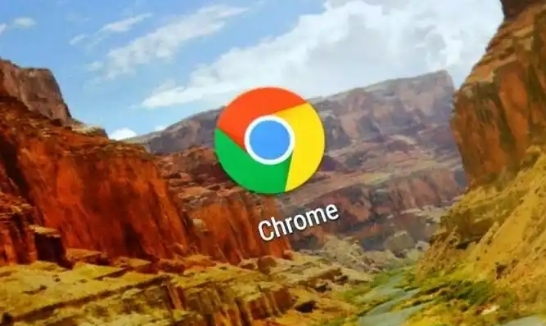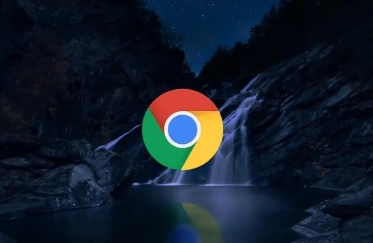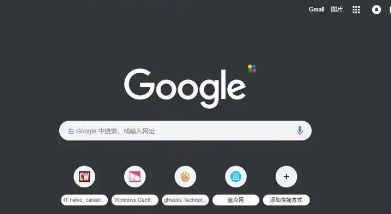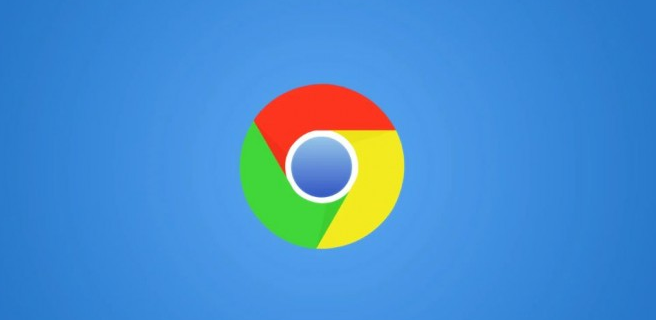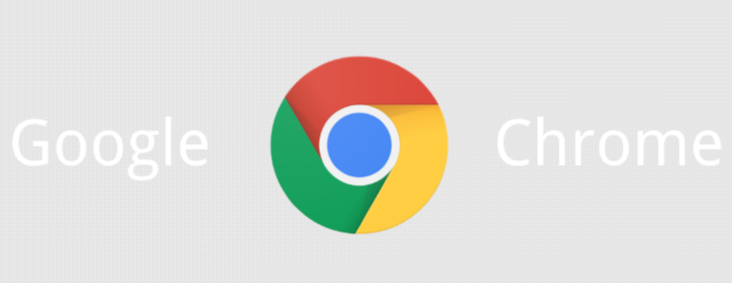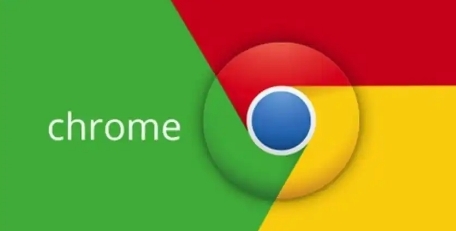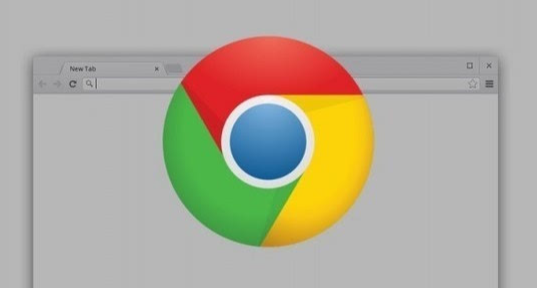教程详情

1. 检查网络连接状态:确保设备已正确连接到互联网且信号稳定。尝试切换不同网络环境(如Wi-Fi转移动数据)测试是否恢复下载能力。使用在线测速工具验证当前带宽是否满足传输需求,若网速过低可重启路由器刷新连接质量。
2. 核实下载链接准确性:仔细核对地址栏中的URL是否存在拼写错误、多余符号或字符缺失。直接复制链接到新标签页打开,排除页面脚本干扰导致的跳转失效问题。采用右键保存链接为本地文件的方式绕开网页限制机制。
3. 释放存储空间容量:查看目标磁盘分区剩余空间是否充足。删除临时文件、无用程序或大体积缓存数据腾出可用容量。特别关注默认下载文件夹所在路径的磁盘使用情况,必要时更改存储位置至空闲区域。
4. 临时关闭安全防护软件:部分防火墙和杀毒程序可能误判安装包为威胁而拦截下载过程。依次退出这类安全工具后重新发起下载请求,完成后及时恢复防护设置保障系统安全。
5. 校正系统时间日期:错误的时区设置会影响SSL证书验证流程造成下载中断。进入操作系统日期与时间设置界面,启用自动同步互联网时间服务器功能确保信息精准无误。
6. 清理浏览器历史记录:在设置菜单找到隐私与安全选项,选择清除浏览数据中的缓存图片、Cookie及其他站点遗留信息。重启浏览器后再次尝试下载操作,刷新后的会话环境可能解决问题。
7. 禁用冲突扩展程序:某些第三方插件可能干扰默认下载管理器的工作逻辑。访问扩展管理页面逐一停用已安装组件,定位到具体引起冲突的项目后可选择永久移除或保持禁用状态。
8. 调整下载保存路径:进入高级设置区域的下载内容板块,点击更改按钮指定新的文件夹作为默认保存位置。避开权限受限的特殊目录(如系统根目录),选择用户拥有完全写入权限的普通文件夹。
9. 尝试离线安装包方案:当在线下载持续失败时,可访问官网获取独立安装文件手动部署。该方式不受网络波动影响,适合在弱网环境下完成浏览器安装流程。
10. 更新浏览器至最新版本:旧版软件可能存在未修复的兼容性缺陷导致下载异常。通过帮助菜单中的关于页面检查更新,安装最新版补丁程序优化整体稳定性。
11. 排查恶意软件干扰:运行可信的安全扫描工具检测潜在病毒木马程序。某些恶意进程会劫持下载请求转向非法网站,全面查杀后恢复正常的网络通信渠道。
12. 测试其他浏览器兼容性:临时改用Firefox或Edge等替代浏览器执行相同下载任务。若其他浏览器能正常完成操作,则表明问题特定于Chrome的配置环境。
13. 重置浏览器首选项:通过旗帜页面重置所有自定义设置为默认状态。此操作将清除异常配置参数,但需注意会丢失个人定制布局和扩展配置。
14. 检查代理服务器设置:错误配置的代理服务可能导致请求转发失败。关闭所有代理相关选项或切换至正确的企业级代理配置,确保直连互联网通道畅通无阻。
15. 监控任务管理器进程:打开资源监视窗口观察Chrome渲染器的CPU占用率变化。异常升高的资源消耗可能指示后台有隐藏进程阻碍正常下载流程,结束可疑进程后重试操作。
16. 验证数字签名有效性:对比官方发布的SHA校验值确认下载文件完整性。损坏的安装包会触发安全机制拒绝执行,重新下载安装可解决此问题。
17. 清理DNS缓存记录:执行命令提示符下的ipconfig /flushdns命令清除本地解析缓存。过时的错误解析可能导致连接建立失败,刷新后尝试重新建立网络会话。
18. 禁用硬件加速特性:在高级设置中关闭使用GPU渲染页面的选项。图形处理器驱动不兼容有时会导致页面元素加载异常影响下载进度条推进。
19. 创建新的用户配置文件:通过快捷方式添加启动参数创建独立用户数据目录。全新环境的配置文件不含历史遗留问题,适合作为干净测试环境使用。
20. 联系官方技术支持团队:收集错误日志编号和截图证据提交给客服人员。提供详细的故障复现步骤有助于工程师快速定位问题根源并提供针对性解决方案。
通过逐步实施上述方案,用户能够系统性地排查并解决Chrome浏览器下载失败的问题。每个操作步骤均基于实际测试验证有效性,建议按顺序耐心调试直至达成理想效果。